Wie verwendet man das Tool „Vergleichen“?
Mit dem Tool „Vergleichen“ können Sie sich zwei oder mehr Symbole gleichzeitig ansehen. Sie können dies für einen Leistungsvergleich verwenden, um Korrelationen zu entdecken oder um den Marktzustand zu beurteilen.
Zum Beispiel: Sie können SPY, DIA und QQQ vergleichen lassen. Das Ergebnis wird hierbei ein Chart mit leicht verständlichen und relevanten Informationen über den gesamten Markt sein.
Eine weitere beliebte Verwendung für ein Vergleichs-Chart ist der Vergleich zweier Unternehmen innerhalb desselben Sektors.
Zum Beispiel: Zwei Automobilunternehmen — General Motors und Ford. Auf diese Weise können Sie Ihre Suche eingrenzen und die zwei großen Akteure in einem Sektor besser verstehen lernen.
Es ist wichtig zu beachten, dass sich beim Hinzufügen eines Symbols zu einem Chart die vertikale Achse von Preis zu Prozentsatz ändert. Der angezeigte Prozentsatz ist die Preisbewegung für den Zeitraum, der gerade im Chart sichtbar ist. Dies ist absolut notwendig. Wenn Sie wieder auf Preis umschalten, kollabiert der Chart, es sei denn, die Preiswerte der Symbole liegen sehr nahe beieinander. Unten sehen Sie ein Beispiel für ein Vergleichsdiagramm von Google und Apple, wenn Sie wieder auf Preis umschalten. Ihre Preise liegen etwa 500 $ auseinander. Wenn Sie also auf Preis umschalten, verflachen beide Datenreihen, und der Chart verliert seine Wirksamkeit.
Um Ihrer aktuellen Datenreihe/ Ihrem Chart einen Vergleichswert hinzuzufügen, klicken Sie einfach auf die Schaltfläche Vergleichen oder Symbol hinzufügen (angezeigt als Pluszeichen) in der Symbolleiste am oberen Rand des Charts.

Es sind bereits mehrere beliebte Symbole aufgelistet die Sie auswählen können um sie dem Chart hinzuzufügen. Es kann jedoch jedes beliebige Symbol hinzugefügt werden. Wenn Sie ein Symbol wünschen, das nicht in der Standardliste enthalten ist, können Sie das Symbol in das Suchfeld eingeben, mit dem Mauszeiger auswählen und die Option Gleiche %-Skala anklicken.
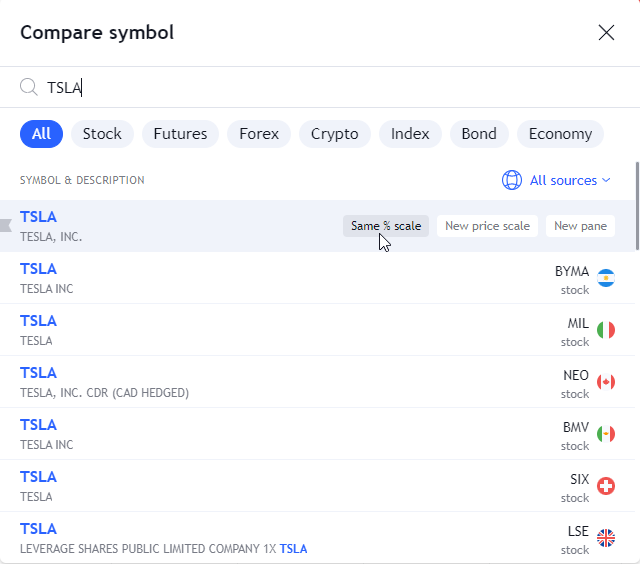
Auch lesenswert:
- Die Grundlagen der technischen Analyse
- Die Fundamentalanalyse: Eine Einleitung
- Der Handel bei TradingView
- Papierhandel — Hauptfunktionen
- Die Zeichentools bei TradingView